许多智能机控或许都有一个共同的问题, 就是流量真的伤不起, 那么, 如何获得高速的免费上网体验呢?无线Wifi就很好的解决了这个问题, 在Win7系统下, 我们很方便的就能通过命令提示符建立Wifi热点, 但到了Win8下就有些不同了, 不少朋友还不知道如何将Win8系统的电脑变成Wifi热点, 下面就通过图文详细为大家说明 。
准备工作:一台安装了Win8系统的电脑, 并配备有无线网卡, 支持Wifi热点 。
操作方法:
1、首先将鼠标移到桌面左下角, 单击右键, 在弹出的快捷菜单中找到“命令提示符(管理员)”, 点击, 如下图所示:
【如何把wifi变成热点 如何将Win8系统的电脑变成Wifi热点】
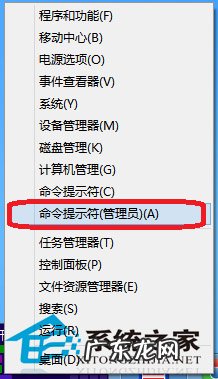
文章插图
2、点击后, 系统就以管理员权限打开了命令提示符, 在命令提示符中输入以下命令“netsh wlan set hostednetwork mode=allow ssid=Test key=0123456789”(不包括双引号, 下同), 回车, 如下图所示:

文章插图
3、在桌面右下角找到网络图标, 单击右键, “打开网络和共享中心”, 如下图所示:
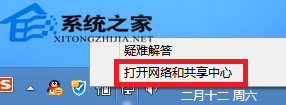
文章插图
4、打开后, 在窗口的左上, 找到“更改适配器设置”, 在打开的网络连接窗口中, 我们并未找到win7下所出现的虚拟的无线网络连接, 如下图所示, 这是因为win8下, 即使已允许网络承载模式仍然需要先启动, 才能找到, 这也是为什么很多用户找不到虚拟出的网络的原因;
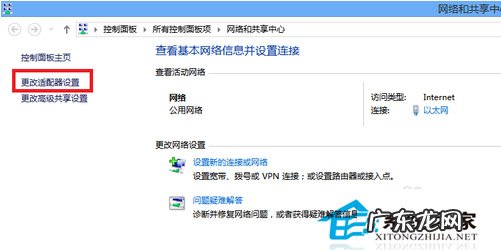
文章插图

文章插图
特别声明:本站内容均来自网友提供或互联网,仅供参考,请勿用于商业和其他非法用途。如果侵犯了您的权益请与我们联系,我们将在24小时内删除。
